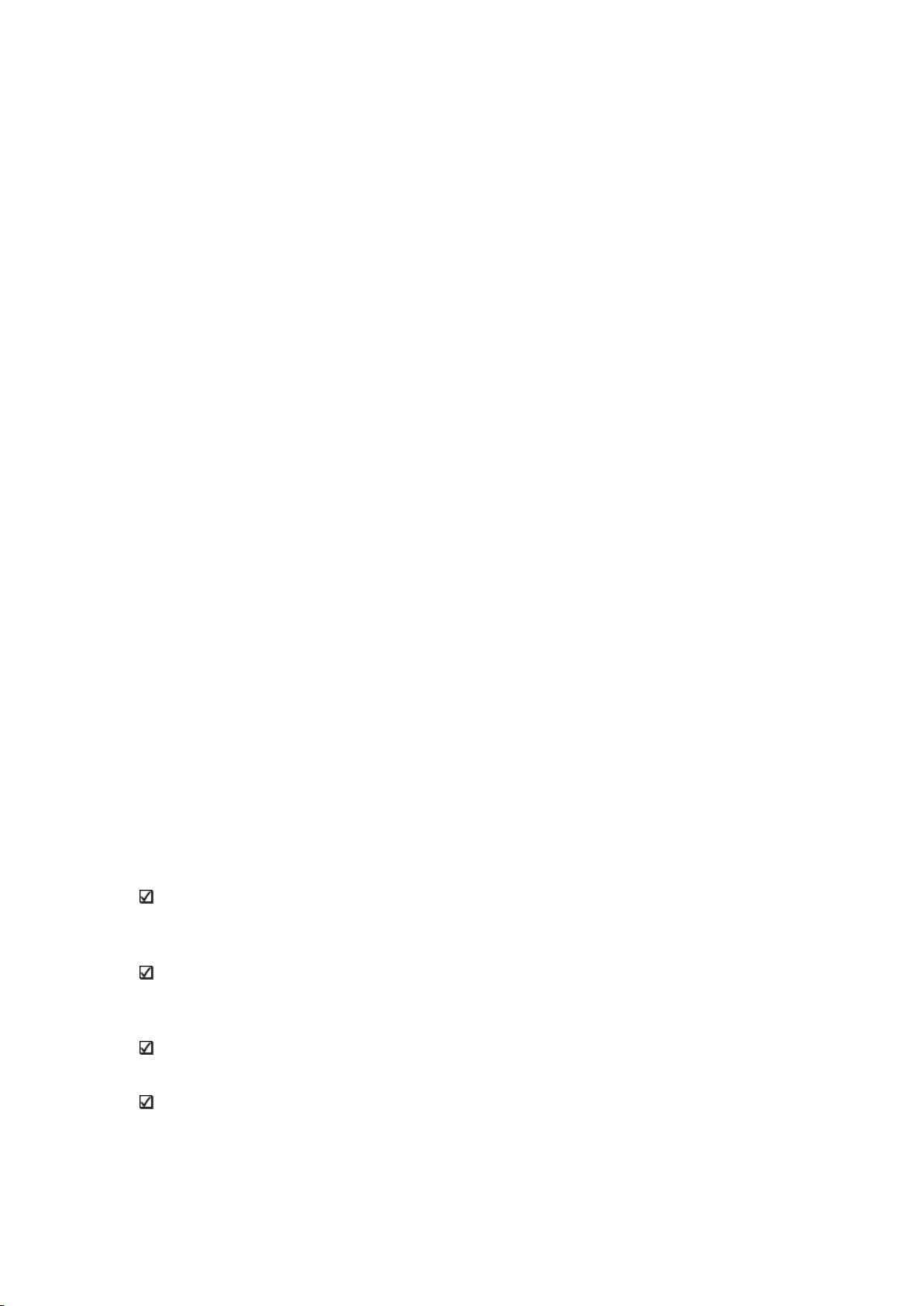ExcelVBA用户窗体编程入门与实战技巧
需积分: 34 198 浏览量
更新于2024-09-12
1
收藏 359KB PDF 举报
"VBA窗体控件基础教程涵盖了创建用户窗体、添加控件、处理事件及在窗体间传递数据等关键知识点。"
在Excel VBA编程中,用户窗体(UserForm)是一种强大的工具,它能提供自定义的交互界面,使用户能够与应用程序进行更复杂的交互,而不仅仅是依赖于基本的MsgBox和InputBox函数。用户窗体可以包含多种类型的控件,如命令按钮、选项按钮、复选框、文本框、组合框等,以模拟常见的Windows对话框功能。
**基本的用户窗体操作**
创建用户窗体是通过打开Visual Basic编辑器(VBE)完成的,可以使用"工具——宏——VisualBasic编辑器"或快捷键Alt+F11。接着,通过"插入——用户窗体"或在工程窗口中右键选择,即可新建用户窗体。创建后,可以添加控件到窗体上,通过控件工具箱中的拖放操作实现。
**用户窗体和控件的属性**
每个控件都有多个属性,这些属性决定了控件的外观和行为。例如,文本框的Text属性用于设置或获取显示的文本,Button的Caption属性可改变按钮上的文字。可以通过属性窗口直接修改这些属性,也可以在代码中动态设置。
**用户窗体的生命周期**
窗体的生命周期包括初始化、显示、用户交互和关闭等阶段。初始化通常在窗体加载时执行,可以在这里设置初始状态。显示和关闭事件则允许你在窗体显示和关闭时执行特定的代码。
**用户窗体和控件的事件**
事件是用户与窗体或控件交互时触发的动作,比如点击按钮、改变文本框内容等。通过编写事件过程,你可以定义这些动作发生时系统应如何响应。双击控件或在代码模块中右键选择"查看代码",可以打开对应的事件处理程序。
**问题解答**
1. **在用户窗体间传递数据**,可以通过全局变量、公共变量、对象实例或Public属性来实现。例如,定义一个全局变量并在窗体之间赋值。
2. **查找特定类型的控件**,可以使用For Each循环遍历窗体上的所有控件,并检查其Type属性来识别所需类型的控件。
3. **获取数据到列表框**,可以通过循环读取数据源,然后使用ListBox的AddItem方法逐条添加数据。
4. **创建进度条**,可以使用Timer控件配合标签或进度条控件模拟进度效果,根据循环次数更新进度条的值。
此外,还可以添加附加控件,如日历控件、图表等,以扩展用户窗体的功能。通过熟练掌握这些知识点,你可以创建出功能丰富的Excel VBA应用程序,提供定制化的用户体验。
点击了解资源详情
点击了解资源详情
点击了解资源详情
2020-08-02 上传
2011-01-17 上传
2018-08-22 上传
2020-06-08 上传
2023-03-18 上传
hij0125
- 粉丝: 0
- 资源: 6
最新资源
- 基于ssm+vue的大学生社团管理系统.zip
- Python库 | nauts_ml_envs-0.0.1.10-py3-none-any.whl
- Seans-TypeScript-NodeJS-CRUD-REST-API-Boilerplate:使用 TypeScript 在 NodeJs 中创建 CRUD 样式 API 所需的最小且易于遵循的示例
- Chomps-Website
- Serialport_log.xml_C++_VS2019串口_vs2019串口_VS2019_
- 国际旅游网站落地页模板 .xd素材下载
- VB编写的标准控制台程序附代码
- jQuery实现带时钟显示的网站幻灯片特效源码.zip
- zjWeiBo:zj android 女性
- 三菱剪机.zip三菱PLC编程案例源码资料编程控制器应用通讯通信例子程序实例
- 行业文档-设计装置-一种用于汽车灯光线路教学的示教箱.zip
- 披萨_halcon模板匹配_模板匹配_halcon_
- 抓取网页里的文字内存抓取
- 虚拟现实VR网站落地页 .xd素材下载
- 基于ssm+vue的厨房管理系统.zip
- bnd-launcher-example